Vypnite mikrofón v systéme Windows 10
Vďaka kamere a mikrofónu ich môžete používať so Skype a ďalšími aplikáciami VoIP. Mnoho ľudí sa však obáva aplikácií, služieb alebo nejakého škodlivého softvéru, ktorý môže tajne používať mikrofón. Možno ho budete chcieť deaktivovať z dôvodu ochrany osobných údajov a bezpečnosti, pretože môže byť napadnutý hackermi a hackeri by mohli počuť všetko, čo hovoríte. Dnes sa pozrieme na jednoduché metódy, ktoré môžete použiť na zapnutie alebo vypnutie mikrofónu v systéme Windows 10.
Reklama
Tu sú tri metódy, ktoré môžete použiť, vrátane Správcu zariadení, Záznamových zariadení a aplikácie Editor databázy Registry.
Ak chcete vypnúť mikrofón v systéme Windows 10, urobte nasledovné.
- Stlačte tlačidlo Vyhrať + X spolu na klávesnici a kliknite na položku Správca zariadení.

Tip: môžete prispôsobiť ponuku Win + X systému Windows 10.
- V strome zariadení prejdite na Audio vstupy a výstupy uzol.
- Kliknite pravým tlačidlom myši na mikrofón zariadenie a vyberte Zakázať zariadenie z kontextového menu.
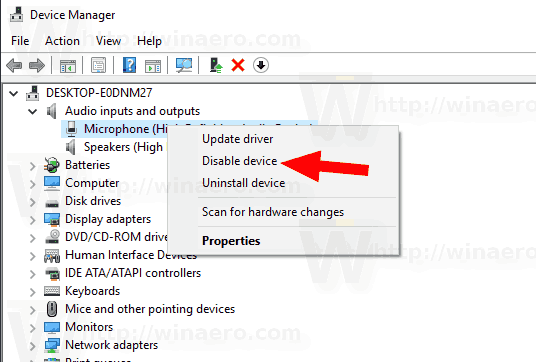
- Zakázané môžete neskôr znova povoliť výberom položky „Povoliť zariadenie“ z kontextovej ponuky.
Prípadne môžete mikrofón deaktivovať pomocou aplikácie Nastavenia. Tu je návod.
Vypnite mikrofón pomocou Nastavenia
- Otvor Aplikácia Nastavenia.

- Prejdite na Systém - Zvuky.
- Na pravej strane prejdite na Vstup oddiele.
- V rozbaľovacom zozname zariadení vyberte svoj mikrofón.
- Kliknite na odkaz Vlastnosti zariadenia.
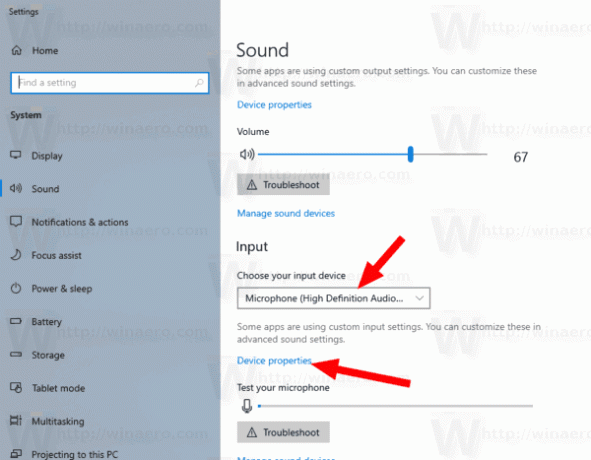
- Na ďalšej stránke túto možnosť zapnite Zakázať zariadenie.
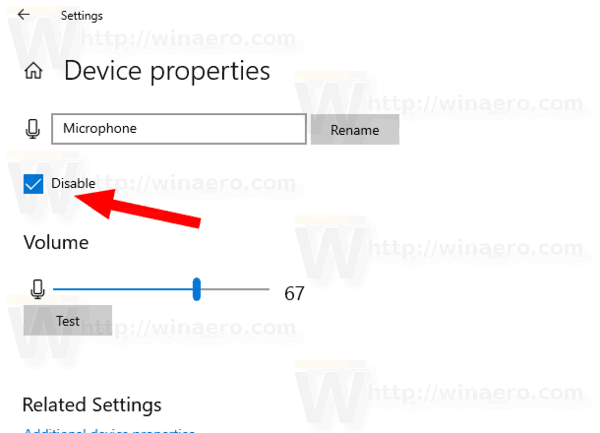
Skončil si.
Existuje alternatívna metóda, ktorá zahŕňa klasický zvukový aplet. Pozrime sa, ako ho použiť.
Vypnite mikrofón pomocou klasického zvukového apletu
- Kliknite pravým tlačidlom myši na ikonu zvuku v oblasti systémovej lišty.
- Vyberte Zvuky z kontextového menu.
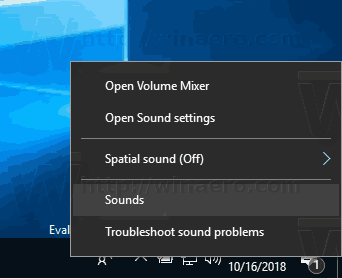
- V dialógovom okne Zvuk prepnite na kartu Nahrávanie.
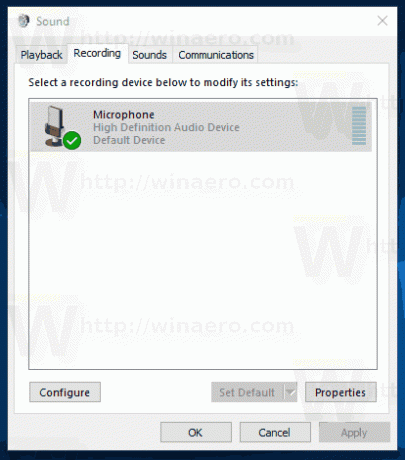
- Tam v zozname nájdite svoje mikrofónové zariadenie.
- Kliknite naň pravým tlačidlom myši a vyberte Zakázať z kontextového menu.
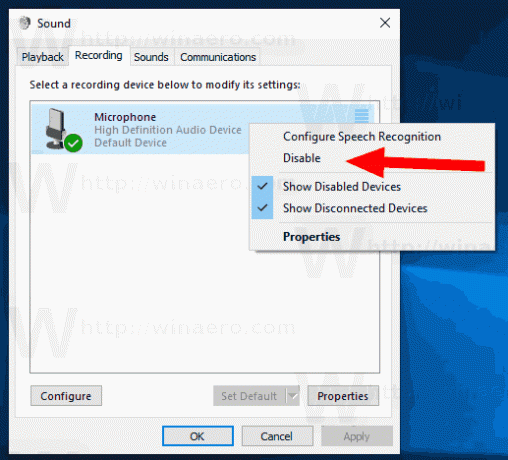
Zariadenie je teraz vypnuté.
Nakoniec môžete použiť vylepšenie databázy Registry na vypnutie mikrofónu. Tu je návod.
Vypnite mikrofón pomocou vylepšenia databázy Registry
- Otvor Aplikácia Editor databázy Registry.
- Prejdite na nasledujúci kľúč databázy Registry.
HKEY_LOCAL_MACHINE\SOFTWARE\Microsoft\Windows\CurrentVersion\MMDevices\Audio\Capture
Zistite, ako prejsť na kľúč databázy Registry jedným kliknutím.
- Rozbaľte Zachytiť kľúč vľavo.
- Otvor Vlastnosti podkľúč každého {GUID} podkľúče, ktoré máte pod Zachytiť kým nenájdete svoje mikrofónové zariadenie.

- Vpravo od klávesu {GUID} súvisiaceho s mikrofónom upravte alebo vytvorte novú 32-bitovú hodnotu DWORD DeviceState. Poznámka: Aj keď ste so systémom Windows 64-bit stále musíte vytvoriť 32-bitovú hodnotu DWORD.
Ak chcete zariadenie vypnúť, nastavte jeho hodnotu na 10000001 v hexadecimálnej sústave. Povolí to údaj hodnoty 1.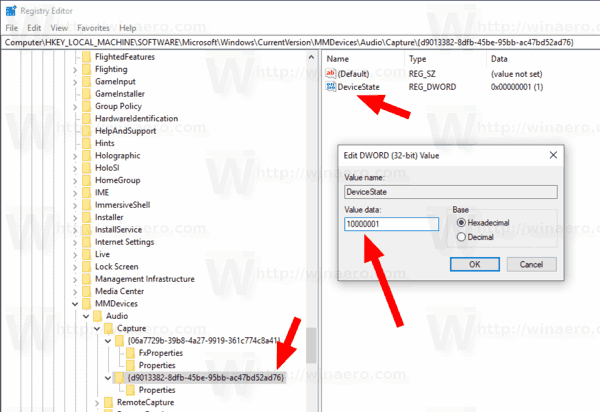
- Reštartujte Windows 10.
To je všetko.

